Dans ce tutoriel, vous apprendrez comment gérer efficacement les paramètres du produit dans Shopify. Shopify est l'une des principales plateformes de commerce électronique qui vous permet de créer et de gérer votre propre boutique en ligne. Comprendre la configuration correcte des produits peut être crucial pour maximiser les ventes et organiser votre boutique de manière efficace. Suivez-nous pas à pas à travers le processus et assurez-vous d'avoir toutes les informations nécessaires à portée de main.
Principales conclusions
- Le statut du produit peut être défini comme "actif" ou "brouillon".
- Vous pouvez choisir les canaux de distribution sur lesquels le produit doit être vendu.
- Une organisation appropriée des produits est importante pour maintenir la clarté.
- Des balises peuvent être ajoutées pour faciliter la recherche de produits.
- Les modèles de thème aident à personnaliser l'apparence du produit dans la boutique en ligne.
Guide étape par étape
1. Définir le statut du produit
La première étape dans la modification de vos paramètres de produits est de définir le statut du produit. À droite de l'écran, vous trouverez l'option pour le statut du produit. Vous pouvez choisir soit "actif" soit "brouillon". Si vous choisissez "actif", votre produit sera publié dans la boutique en ligne et les clients pourront l'acheter. Si vous choisissez "brouillon", le produit ne sera pas public et ne sera donc pas vendu.
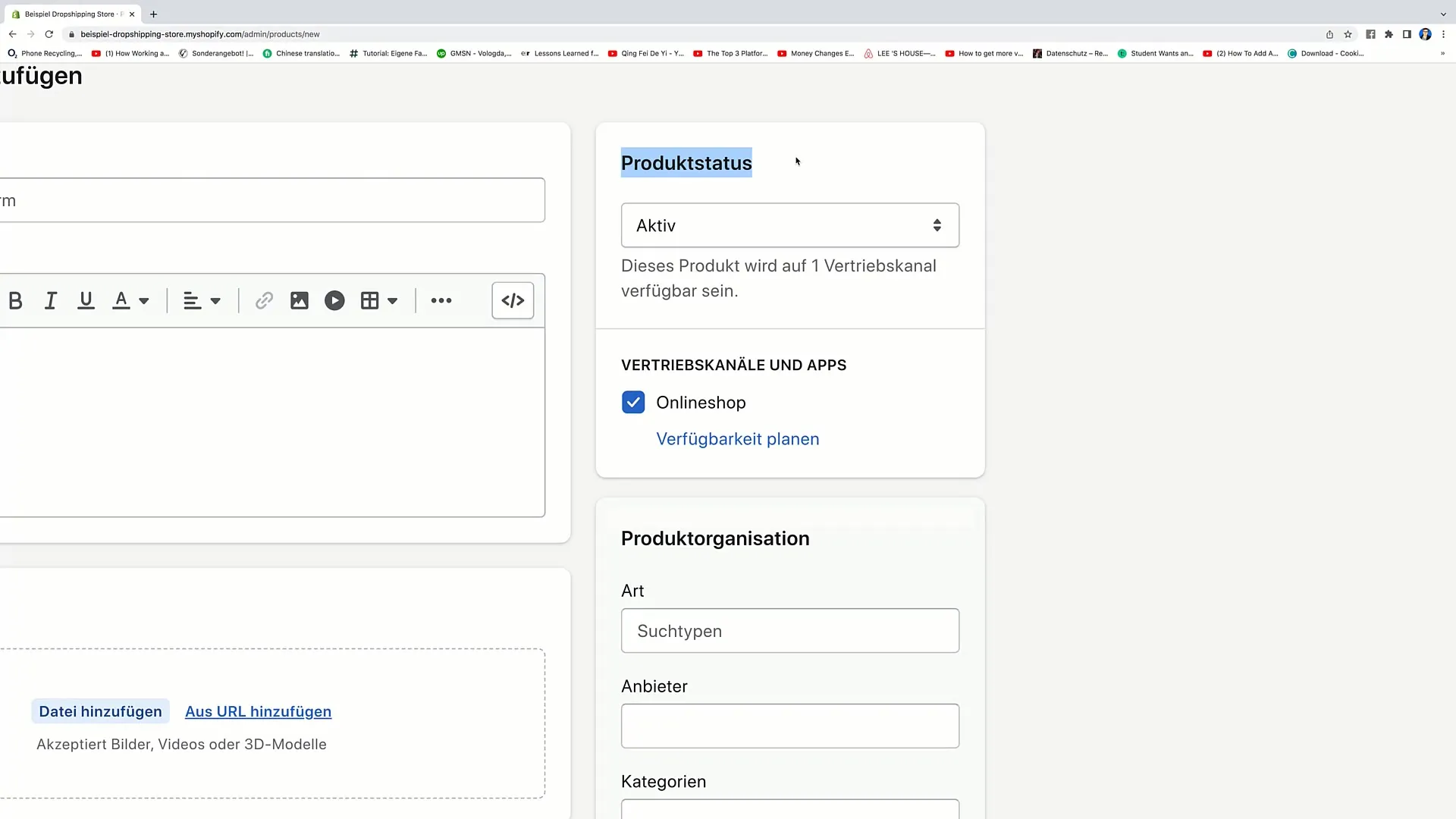
2. Configurer les canaux de distribution
Sous le menu déroulant des canaux de distribution, vous pouvez choisir sur quelles plateformes vous souhaitez vendre votre produit. En plus de votre boutique en ligne principale, vous pouvez également ajouter d'autres canaux. Par exemple, en cliquant sur "Boutique en ligne", le produit sera rendu disponible via cette plateforme.
3. Organisation des produits
L'organisation des produits vous permet de définir une catégorie spécifique pour votre produit. Cela aide à rendre le produit plus facilement repérable. Vous pouvez entrer ici le type de produit que vous proposez, par exemple "coussin". Vous pouvez également rechercher directement des catégories pour améliorer la disponibilité et la visibilité de votre produit dans la boutique.
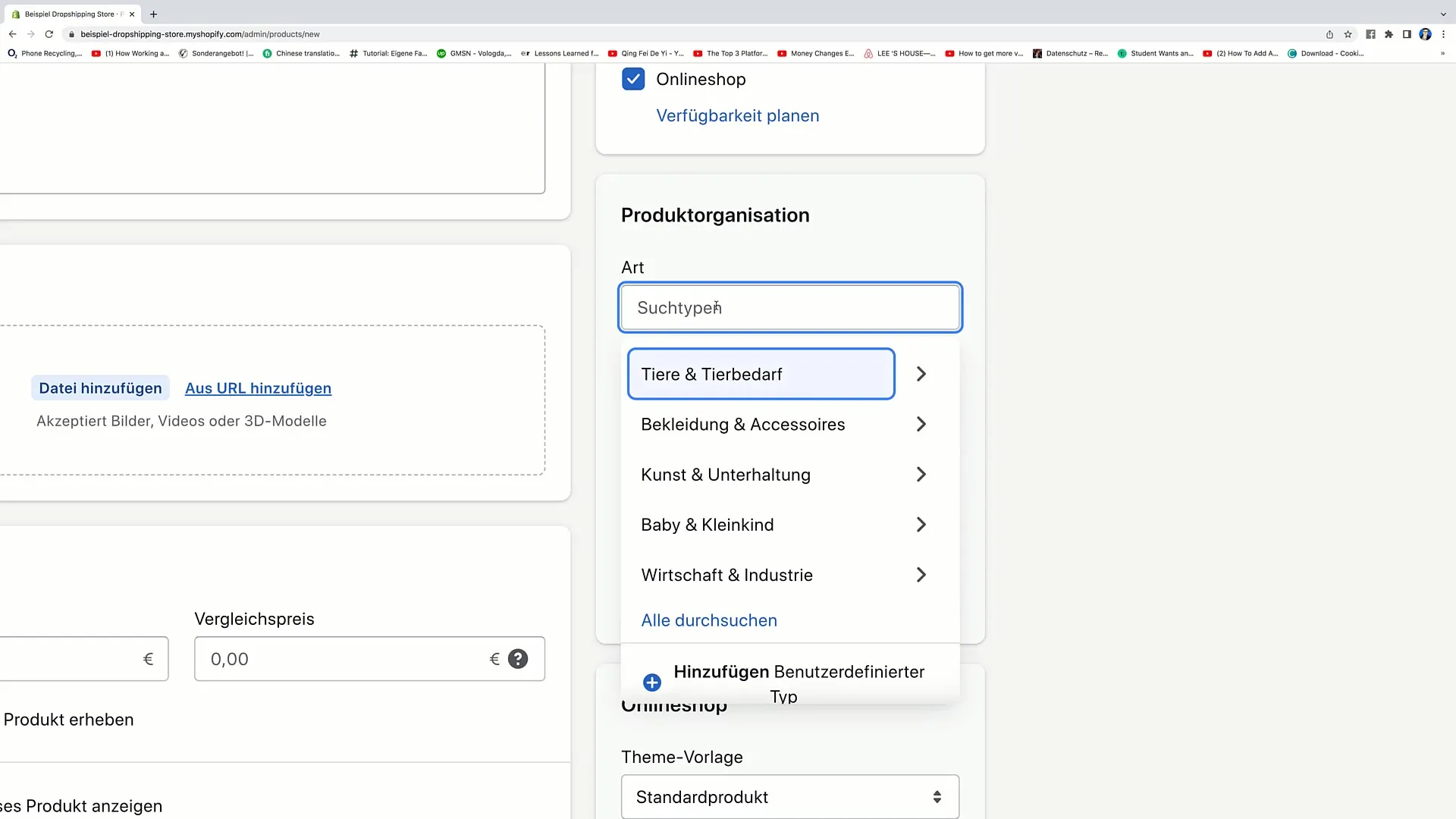
4. Ajouter des fournisseurs et catégories
Si vous avez déjà un fournisseur pour votre produit, vous pouvez l'indiquer ici. Il pourrait s'agir d'un fabricant auprès duquel vous obtenez vos produits. De plus, vous devriez affecter le produit à une catégorie de produits. Disons que si vous vendez des "coussins", vous pourriez choisir cette catégorie comme "coussins" ou de manière plus générale comme "accessoires de la maison".
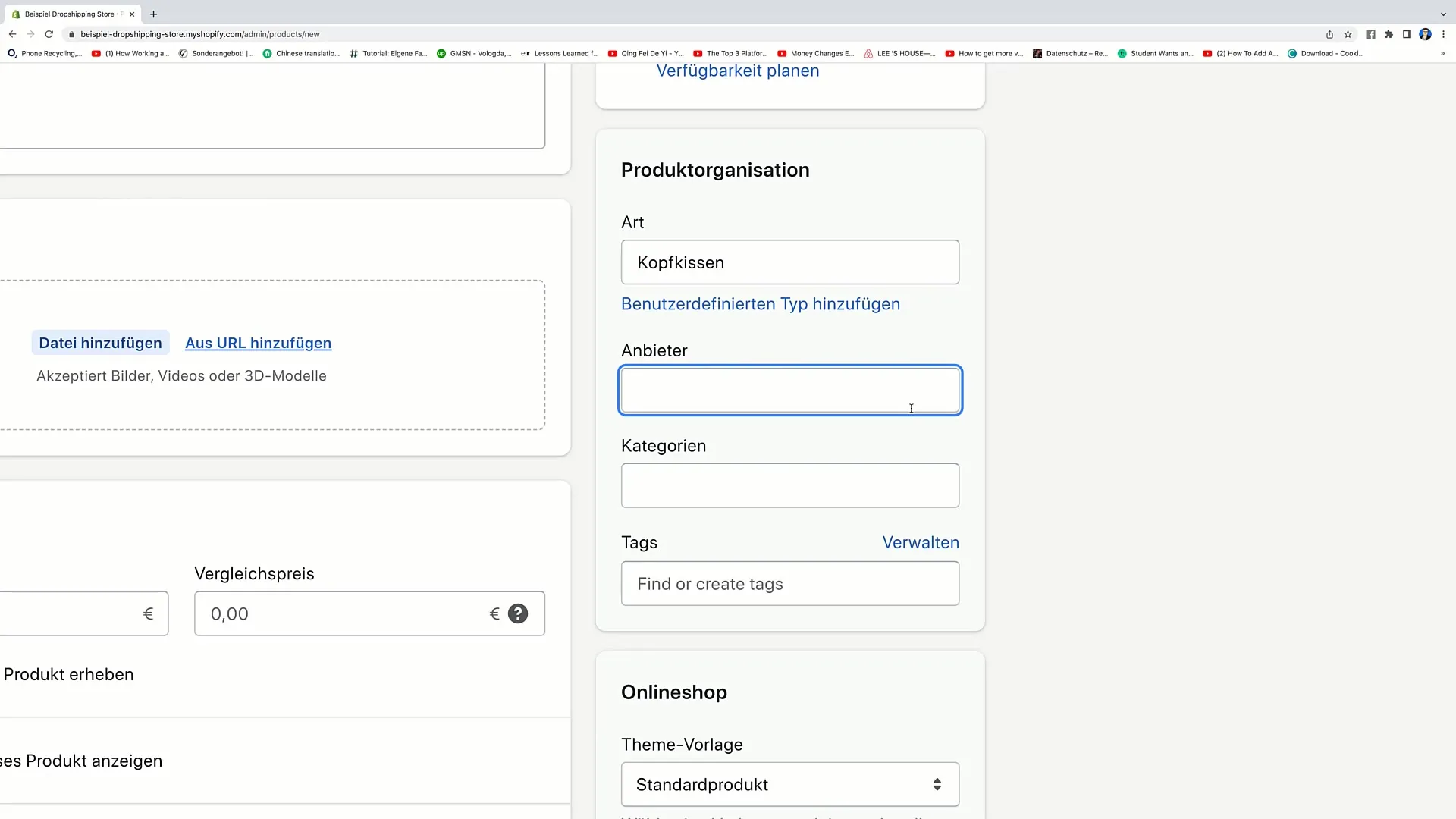
5. Ajouter des balises
Les balises sont un excellent moyen de catégoriser davantage vos produits. Vous pouvez ajouter des balises telles que "coussin", "coussin de tête" ou "coussin parfumé". Chaque balise vous aide à regrouper les produits et à les rendre plus facilement repérables pour les clients. Pour ajouter une nouvelle balise, il vous suffit de cliquer sur "Ajouter une balise" et d'entrer le nom souhaité.
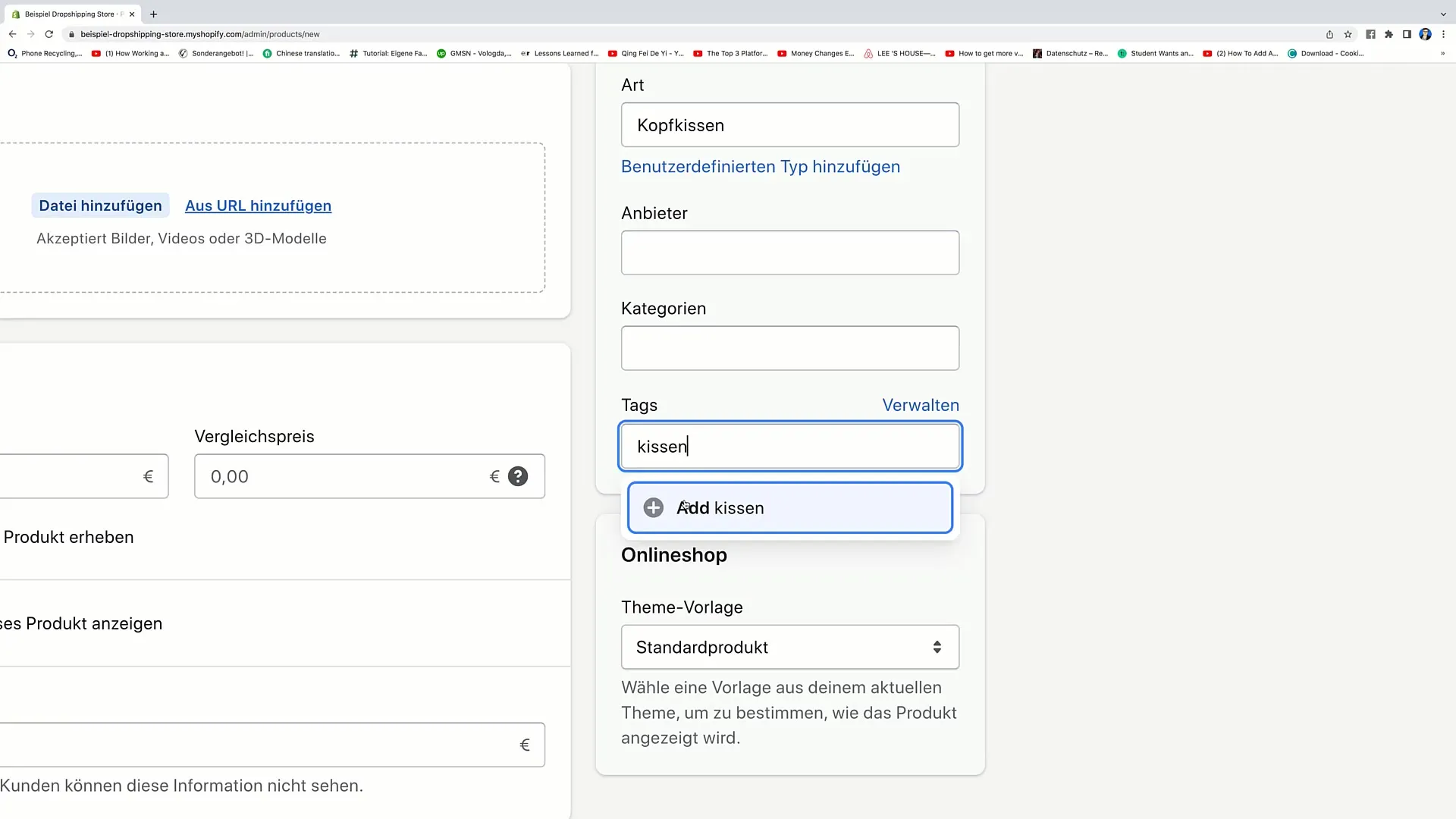
6. Définir le modèle de thème
Le choix du bon modèle de thème est également crucial pour la présentation de votre produit dans la boutique. Vous avez la possibilité de choisir le modèle à utiliser pour le produit en parcourant la liste déroulante. Choisissez le modèle de produit standard pour vous assurer que votre produit l'utilise également.
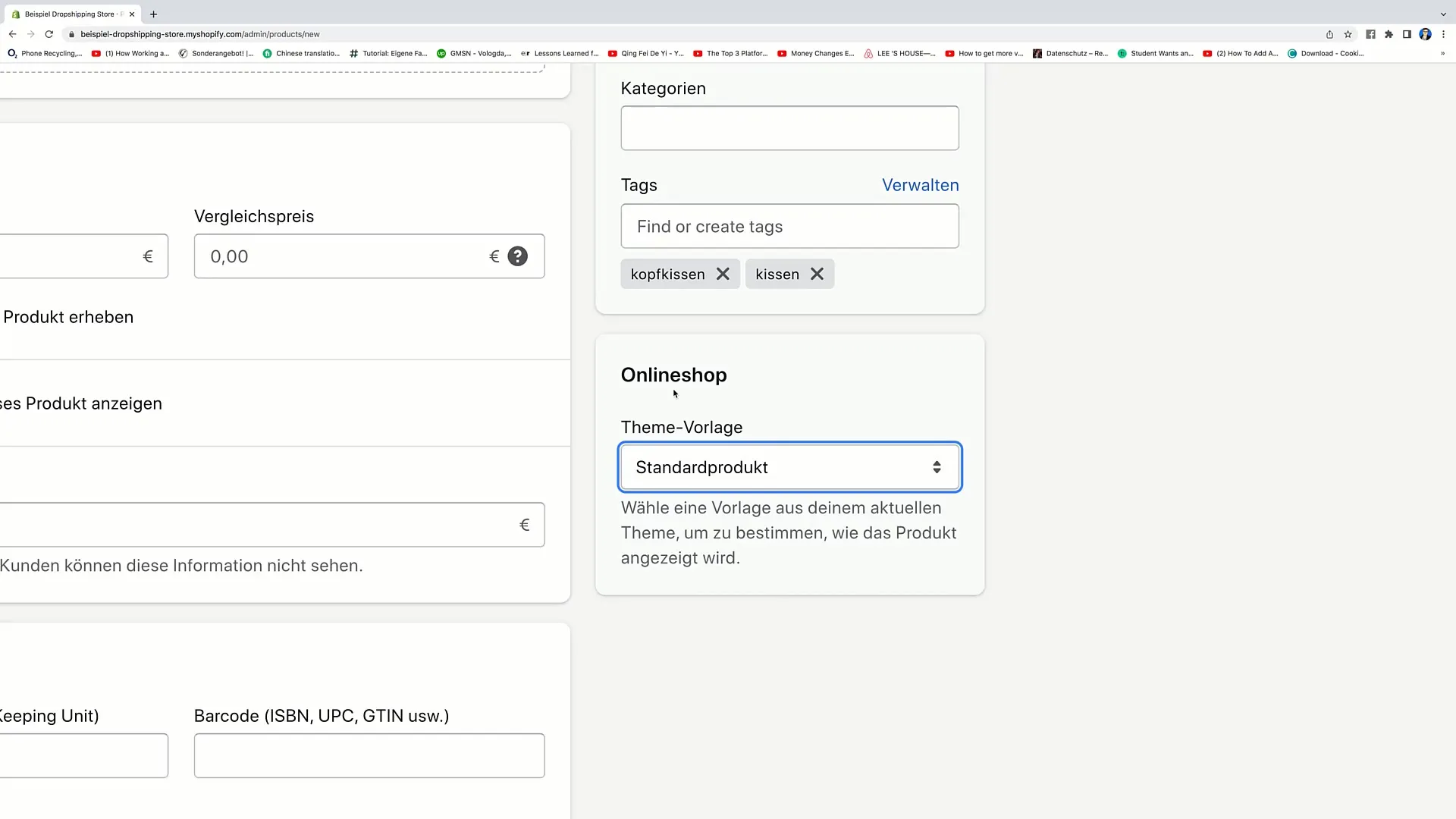
7. Enregistrer ou annuler les modifications
Une fois que vous avez saisi toutes les informations nécessaires et que vous êtes satisfait des paramètres, cliquez sur "Enregistrer" pour appliquer les modifications. Si vous changez d'avis, vous pouvez également cliquer sur "Annuler" pour ne pas enregistrer les modifications.
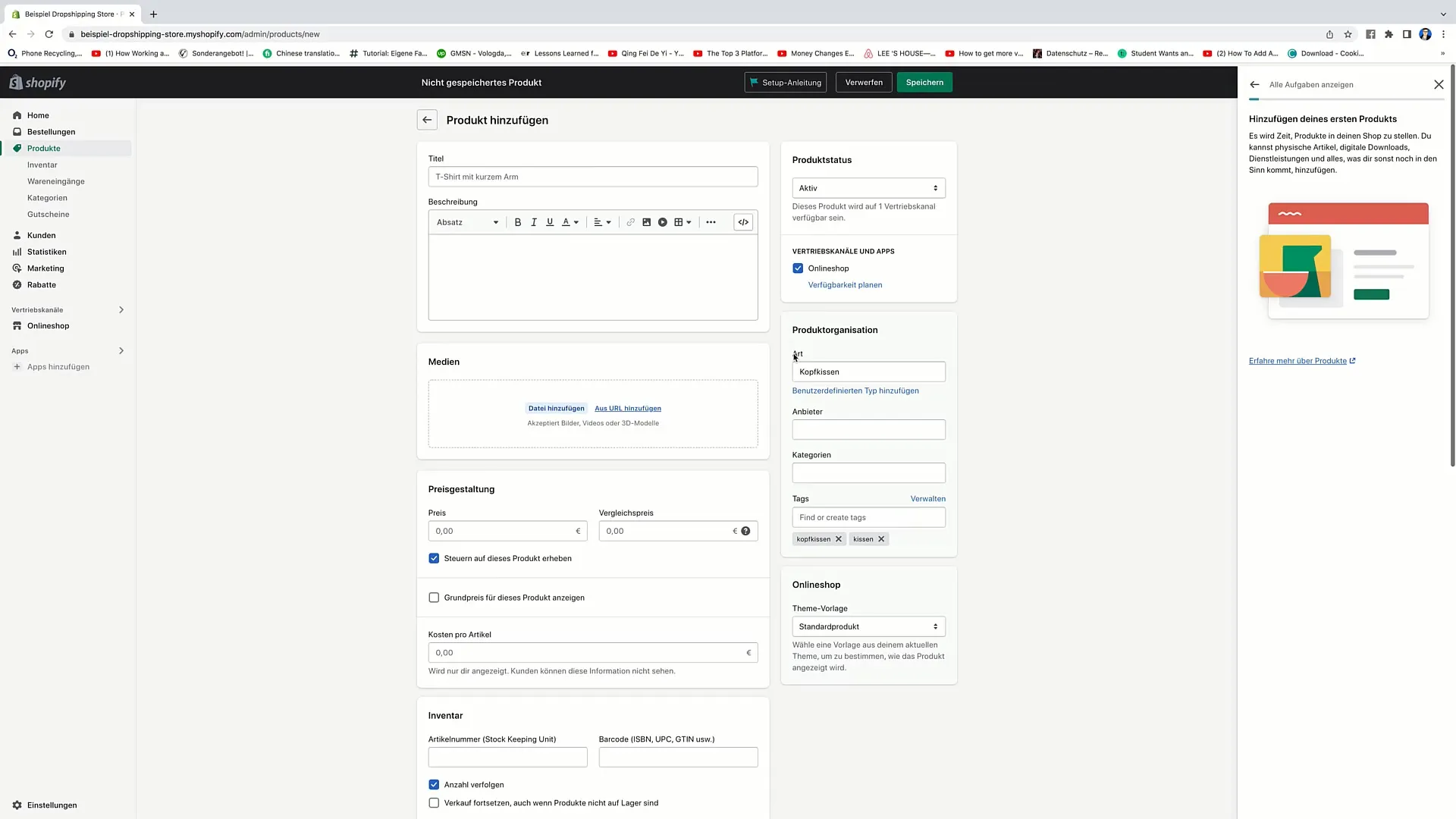
Résumé
Dans ce tutoriel, vous avez appris comment modifier les paramètres de produit dans Shopify. De la définition du statut du produit à la configuration des canaux de distribution en passant par la sélection des bonnes balises et modèles de thème, vous disposez maintenant des bons outils pour rendre votre boutique économiquement réussie.
Foire aux questions
Que signifie le statut de produit "Brouillon"?Le statut de produit "Brouillon" signifie que le produit n'est pas activement vendu et n'est pas affiché dans la boutique.
Comment ajouter un produit à un canal de vente?Vous pouvez sélectionner les canaux de vente en cliquant sur l'option correspondante dans les paramètres du produit et en activant les canaux souhaités.
Quels sont les tags et à quoi servent-ils?Les tags sont des mots-clés qui peuvent être ajoutés aux produits pour les catégoriser et les rendre plus faciles à trouver.
Comment enregistrer les modifications apportées à un produit?Pour enregistrer les modifications, vous devez cliquer sur le bouton "Enregistrer".
Comment voir quels produits sont dans ma boutique?Dans la section Produits de Shopify, vous pouvez voir tous les produits ajoutés, ainsi que leur statut.


